>

Out 15,2020 – Arquivado para: Backup Android – Soluções comprovadas
Por muitas razões, os ícones de aplicativos instalados podem ser excluídos ou perdidos em seus dispositivos Android. Se você tiver o backup do aplicativo antes, não há necessidade de se preocupar, porque você pode usá-los para reinstalar aplicativos excluídos ou obter os ícones necessários de volta no Android. Se você não tiver um backup, você pode perguntar Como restaurar ícones excluídos no Android sem instalá-los novamente? Obviamente, seria difícil se você não tiver um backup de aplicativos, mas isso não significa que não há como obtê-lo.
Neste artigo, você aprenderá 3 maneiras diferentes de obter ícones excluídos de volta para a tela inicial ou para a tela do iniciador de aplicativos. Agora, basta ir para a seção ou método que você está interessado, como a seguir: Todos os métodos abaixo podem ser usados para restaurar ícones de mensagens ou ícones de câmeras no Android.
Parte 1: Ícones Desaparecidos da Tela Principal, Como Consertar?
O melhor lugar para começar é a gaveta do aplicativo se os ícones estiverem faltando na sua tela inicial. Os ícones na parte inferior central da sua tela inicial expõem todas as aplicações instaladas quando você clica sobre ela. É um ícone em forma de seis quadrados que traz todas as aplicações para revisão e acesso.
As formas de colocar uma aplicação na tela inicial são:
1. Localize o aplicativo que você deseja criar um ícone de atalho.
Pressione e segure o ícone, e ele mostrará sua tela inicial onde você pode colocá-lo para acesso rápido. Você pode deslizar para a esquerda ou para a direita para colocá-lo em outras páginas da tela inicial para criar um ícone de atalho. Esta seria a melhor forma de recuperar os ícones perdidos sem procurar outras dicas de resolução de problemas.
![]()
2. Uma das formas mais comuns é reiniciar o dispositivo e tentar se ele restaura os ícones perdidos.
3. A outra razão para desaparecer os ícones pode ser as configurações nas aplicações.
Pode verificar “Configurações > Aplicações > Informações da aplicação” e procurar se a aplicação está desactivada. Você pode atualizá-lo, e assim, ele traria a aplicação para o seu modo padrão e os ícones apareceriam novamente.
![]()
Parte 2: Ícones Desaparecidos do Iniciador da Aplicação?
Os usuários do Android têm usado vários tipos de lançadores para uma melhor interface. Há muitos lançadores disponíveis no mercado, além do lançador Google. Mas em alguns casos, você perdeu os ícones da aplicação básica. Alguns passos simples ajudariam a recuperar os ícones perdidos na tela inicial do seu lançador.
Passo 1 nosso lançador pode ter uma opção para ocultar os aplicativos instalados e é por isso que você não pode obter os ícones na tela inicial. Nesses casos, você pode trazer o lançador de aplicativos e clicar em Menu e, a partir daí, você pode desabilitar os aplicativos. Essas opções podem variar de acordo com o lançador instalado.
Passo 2 A maneira mais fácil de obter o ícone perdido é abrir a gaveta do aplicativo, segurar e pressionar o ícone do aplicativo e colocá-lo na tela inicial onde você precisar dele. O pop up sempre criaria um novo menu na tela inicial quando você colocasse os ícones de atalho de sua importância. Você pode arrastar os ícones exatamente onde você precisa deles.
Passo 3 Se o lançador estiver criando algum tipo de problema, então pode ser uma boa idéia ir para um novo lançador. Existem amplas opções que você pode escolher na Google Play Store, todos os lançadores disponíveis lá vêm com as melhores características. Você pode escolher o melhor que se adapta às suas necessidades. Adquira um bom lançador à sua escolha e instale-o para obter um ecrã inicial personalizado. Você terá uma tela inicial diferente da tela padrão.
Passo 4 Você também pode olhar no menu lançador. Se você tiver escondido alguns aplicativos, então você pode acessar as configurações e habilitar ou desabilitar esses aplicativos. Isto pode ser uma razão por detrás dos ícones perdidos. Você pode verificar isso antes de prosseguir para alguma outra coisa. Você poderá acessar os aplicativos novamente aplicando esta parte. Pode dizer Stop/Disable ou Enable/ Start de acordo. Pode escolher e tocar na opção que pretende aplicar.
Passo 5 Em poucos casos, se tiver eliminado permanentemente as aplicações e não houver nenhum ícone de atalho no ecrã inicial. Você pode verificar se há uma cópia de segurança na loja de jogos para as suas aplicações mais populares. Isso pode lhe dar uma opção como Abrir ou Atualizar, dependendo do cenário. Desta forma você pode reinstalar os aplicativos da loja com alguns outros aplicativos disponíveis no estoque.
![]()
Se alguma coisa não funcionar e você tiver perdido os aplicativos básicos como câmera, mensagens, etc. então o reset de fábrica é a opção que você pode escolher. No entanto, antes de considerar esta opção, é aconselhável que siga os passos acima. Possivelmente estes passos trariam seus ícones perdidos com certeza.
Parte 3: Como Restaurar Ícones Excluídos dos Backups?
Apenas como mencionamos no início, se você tiver uma cópia de segurança da aplicação com antecedência, então você pode facilmente descobrir como restaurar ícones excluídos no Android a partir dessas cópias de segurança. Então, é melhor você encontrar uma ferramenta profissional para ajudá-lo a fazer backups de aplicativos Android e restaurá-los sempre que você precisar. Aqui, nós poderíamos recomendar fortemente dr.fone – Phone Backup (Android) para sua referência.

dr.fone – Phone Backup (Android)
Best way to get back your deleted icons on Android
- Back up all the data on your device including music, photos, videos, apps, messages, call logs, contacts, SMSs and more.
- Restore the backup you have created. Também pode restaurar dados de um ficheiro de backup iCloud ou de um ficheiro de backup do iTunes.
- Pode utilizar para fazer um backup selectivo dos dados no seu dispositivo. Isto significa que pode escolher fazer o backup de um dos vídeos no seu dispositivo em vez de fazer o backup de todos eles.
Com ele, pode facilmente fazer o backup de aplicações Android ou outros tipos de dados para o computador com apenas alguns cliques e restaurar os ícones da aplicação necessários ou os dados da aplicação para o Android sem perder dados. Agora, vamos verificar os passos detalhados abaixo:
Passo 1: Baixe, instale e execute o programa; ele começa com a janela principal que tem muitas opções para o seu dispositivo Android. Você precisa escolher Phone Backup e prosseguir.
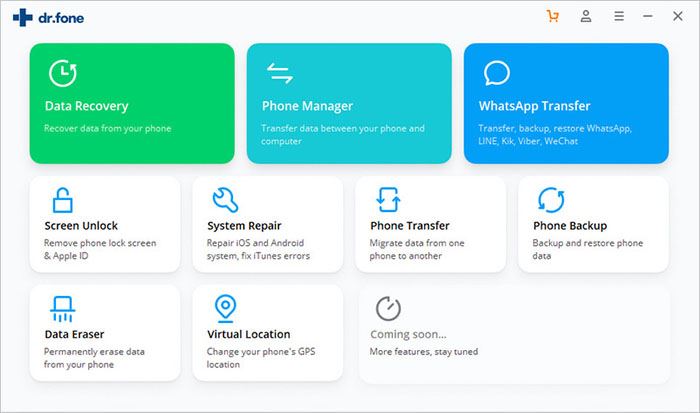
Step 2: Conecte o dispositivo Android ao computador com um cabo USB e clique em OK para prosseguir. Ele lhe pediria para permitir a depuração USB. Se você não tiver habilitado a depuração USB, então você pode habilitar, e o programa detectaria seu dispositivo automaticamente. Agora, clique em Backup para obter os dados no go.
Passo 3: Caso tenha iniciado o backup de dados mais cedo, então a opção Ver histórico de backup levaria você o histórico de backup anterior já feito. Você pode acessar os arquivos antigos clicando nele.
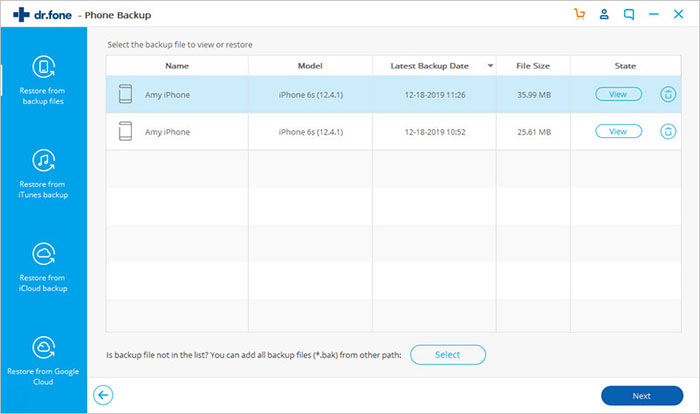
Passo 4: Escolha um arquivo de backup e clique no botão ‘Ver’ para verificar o conteúdo detalhado. Aqui, você pode ver diretamente a categoria de aplicativos e marcar os aplicativos que você deseja restaurar. Depois clique no botão ‘Restaurar’ para guardá-los no seu dispositivo Android.
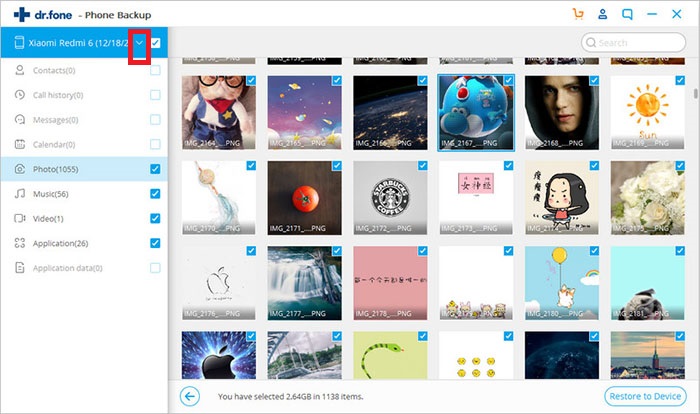
Pensamento final
Há 3 maneiras de restaurar ícones ausentes no Android, qual delas você está pronto para tentar primeiro? Espero que todos vocês descubram os ícones ausentes no Android depois de seguir as soluções acima.
E para evitar que esse problema aconteça novamente, é fortemente recomendado que você faça backup de aplicativos do Android para o computador com dr.fone – Backup & Restaurar, para que você possa restaurar facilmente seus dados para o Android como quiser. Além disso, você nunca se preocupará com outros tipos de perda de dados no seu dispositivo depois de possuir este poderoso software no seu computador.